Comment modifier le temps d’absence dans Microsoft Teams
Device Links
Microsoft Teams est un espace de travail en ligne basé sur le chat qui permet à des amis, des collègues et des étudiants de tenir des réunions, d’échanger des idées et de partager du contenu. Comme toute autre application de communication, Microsoft Teams vous offre la possibilité de définir votre statut de disponibilité. Ceci est utile pour faire savoir à vos autres si vous êtes actuellement en ligne ou si vous êtes occupé à faire autre chose. Cependant, Microsoft Teams change également votre statut en”Absent”lorsque votre PC est verrouillé, se met en veille ou si vous n’avez aucune activité dessus pendant une durée spécifiée.
Dans cet article, vous verrez le étapes pour modifier votre statut Microsoft Teams Away et l’empêcher de passer automatiquement à”Absent”.

Comprendre Microsoft Teams Statut d’activité
Sur la liste des membres de l’équipe, vous pouvez voir le statut de disponibilité de chaque utilisateur sous la forme d’icônes, qui indiquent s’il est en ligne, hors ligne ou occupé.
Microsoft Teams Options de statut
Il existe différents types de statuts préconfigurés que Microsoft Teams utilise pour étiqueter ses membres, y compris les suivants :
Comment garder Microsoft Teams actif pour empêcher le statut d’absence
Malheureusement, il n’y a aucun moyen d’empêcher Teams de définir votre statut sur”Awa y”chaque fois que vous verrouillez votre PC, réglez-le sur”Veille”ou laissez-le inactif pendant le délai actuellement défini par Teams. Il n’y a également aucun moyen de le faire de manière permanente, même en le modifiant manuellement. Quoi qu’il en soit, la modification manuelle de votre disponibilité verrouille l’état actuel pendant une période plus longue: Occupé (un jour), Ne pas déranger (1 jour) et autres états (7 jours). Votre statut actif ne sera plus modifié à moins que vous n’atteigniez le délai spécifié.
Modification manuelle de votre statut de disponibilité
Même si Microsoft Teams change automatiquement votre statut de disponibilité en”Absent”, suite à votre récente inactivité, vous avez toujours la possibilité de modifier votre statut manuellement. Cette fonction est également appelée”délai d’inactivité”. Le scénario crée souvent des problèmes pour les utilisateurs de Team, en particulier lorsque leur charge de travail quotidienne et leur productivité sont mesurées. Cependant, la bonne nouvelle est que vous pouvez modifier votre statut de plusieurs manières.
Il est assez facile de modifier manuellement le statut de votre activité. Voici comment procéder.
Modifiez manuellement votre statut Microsoft Teams dans Windows
Ouvrez “Microsoft Teams.”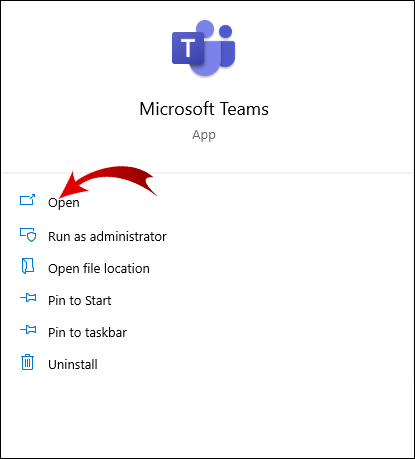 Se connecter aux équipes si nécessaire, puis cliquez sur votre “icône de profil” dans le coin supérieur droit de votre écran.
Se connecter aux équipes si nécessaire, puis cliquez sur votre “icône de profil” dans le coin supérieur droit de votre écran.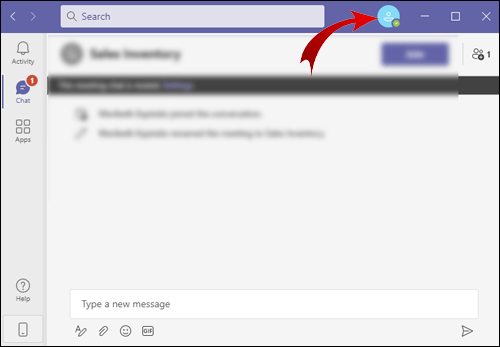 Cliquez sur le “statut” description.
Cliquez sur le “statut” description.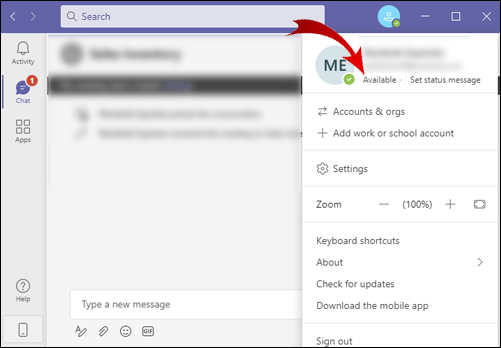 Lorsque la liste des options d’état s’affiche, choisissez celle que vous souhaitez, y compris “Disponible”, “Disparaître”, ou “Apparaître hors ligne.”
Lorsque la liste des options d’état s’affiche, choisissez celle que vous souhaitez, y compris “Disponible”, “Disparaître”, ou “Apparaître hors ligne.”
Modifiez manuellement votre statut Microsoft Teams sur Android, iOS/iPhone
Si vous utilisez l’application mobile , vous pouvez modifier l’état de votre activité en suivant ces étapes :
Ouvrez l’application mobile “Microsoft Teams”.
Appuyez sur l’“icône hamburger” (trois lignes horizontales) dans le coin supérieur gauche de votre écran.
Appuyez sur votre description “status” actuelle, et une liste d’options de statut apparaîtra en dessous.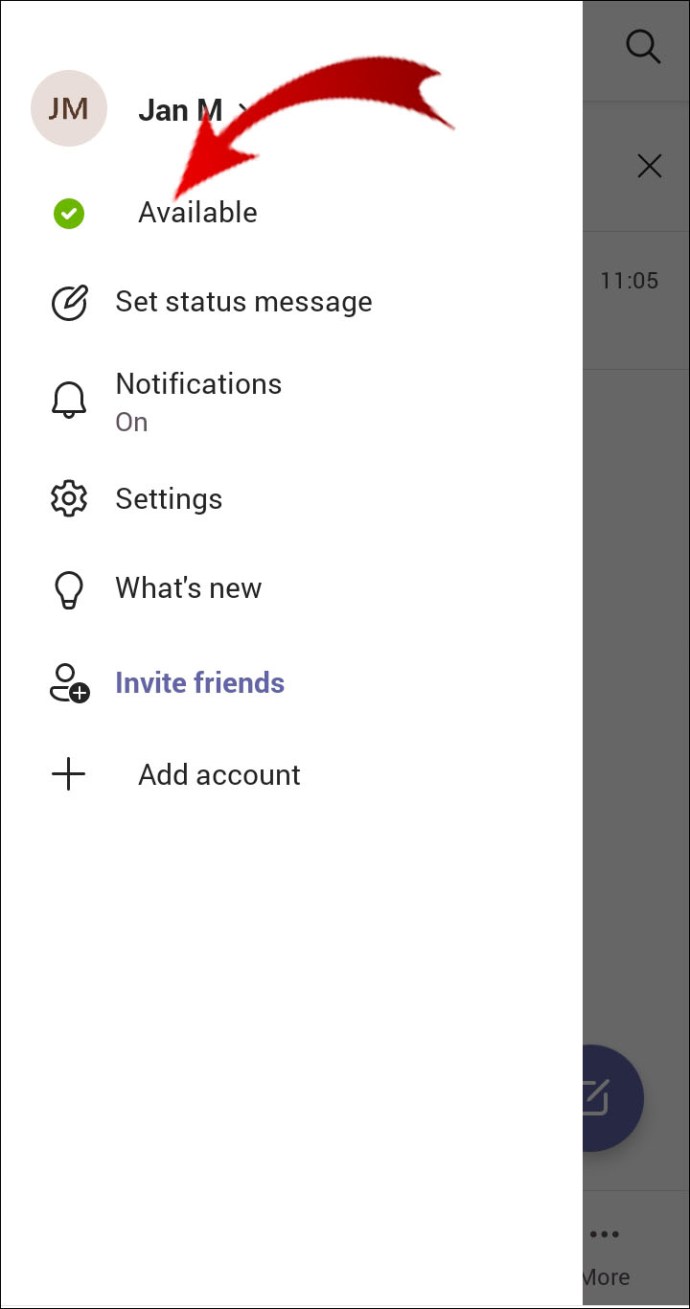 Choisissez “Disponible” ou “Absent.”
Choisissez “Disponible” ou “Absent.” 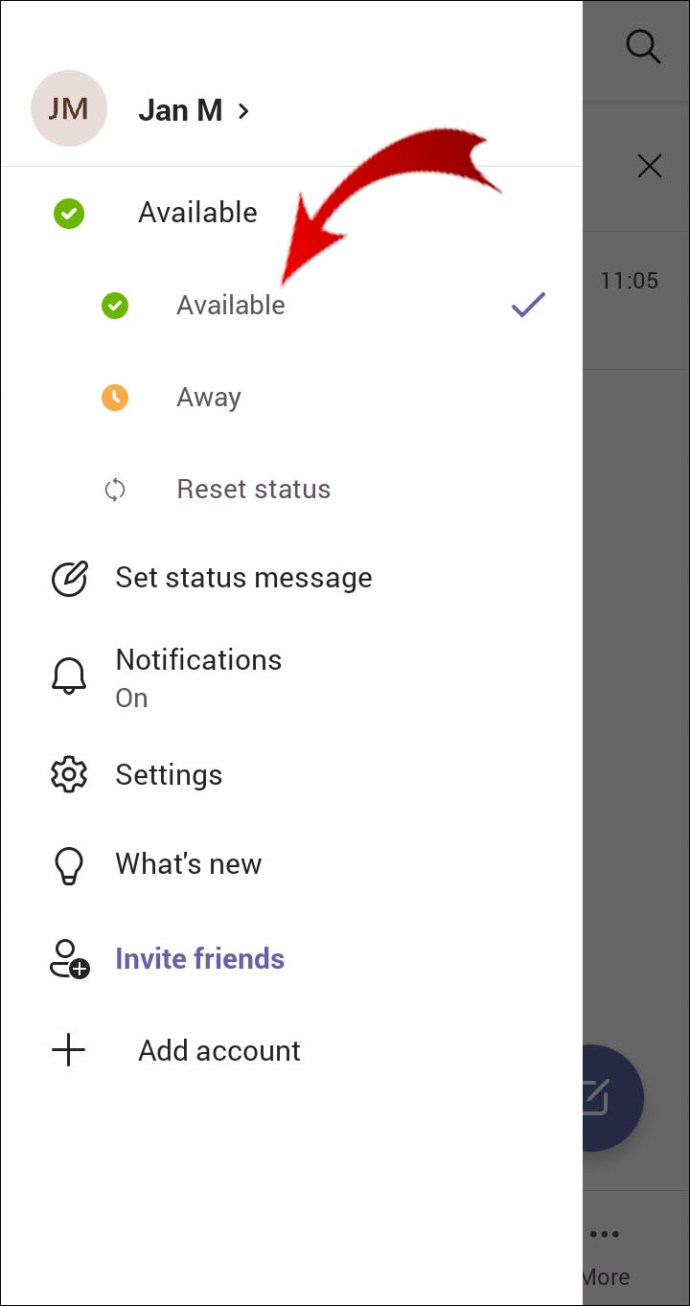
Les étapes ci-dessus empêchent Microsoft Teams de changer votre statut en”Absent”lorsque vous n’êtes pas actif pendant l’heure limite.
Microsoft FAQ sur le statut Teams Away
Techniquement parlant, vous ne pouvez pas créer de statut personnalisé, mais vous pouvez créer un message de statut personnalisé. Vous pouvez choisir parmi une variété d’options de statut (actif, ne pas déranger, être de retour, etc.). Si aucune de ces options ne vous convient, vous pouvez toujours créer un message d’état personnalisé.
Voici comment procéder :
1. Ouvrez Microsoft Teams.
2. Accédez à votre photo de profil.
3. Sélectionnez l’option “Définir le message d’état”.
4. Saisissez ce que vous voulez que votre message soit (par exemple,”Je serai de retour dans cinq minutes”ou”Revenez bientôt”).
5. Cliquez sur le menu déroulant “Effacer le message d’état après” et définissez la durée de votre message d’état. (Vos options ne sont jamais, 1 heure, 4 heures, aujourd’hui, cette semaine et personnalisé.)
6. Enfin, cliquez sur “Terminé”.
Vous avez maintenant un message d’état personnalisé qui apparaîtra chaque fois que vos collègues essaieront de vous contacter.
1. Quand vous souhaitez modifier votre message personnalisé, accédez aux paramètres de votre profil et cliquez sur “Supprimer ce message d’état.”
Comment modifiez-vous le temps d’inactivité dans Microsoft Teams ?
Temps d’inactivité apparaît sur votre état lorsque votre appareil passe en mode veille ou si vous avez été inactif pendant un certain temps. Microsoft Teams le définira automatiquement.
Votre statut passera à actif une fois que vous aurez interagi avec l’application de quelque manière que ce soit. Si cela ne se produit pas, vous pouvez définir vous-même votre statut de disponibilité en suivant les étapes décrites dans les questions précédentes.
Optimisez votre expérience sur Microsoft Teams
Vous avez maintenant appris comment pour modifier votre statut de disponibilité et personnaliser votre présence utilisateur dans Microsoft Teams. En suivant nos instructions et nos conseils, vous pouvez améliorer votre efficacité au travail et votre productivité globale. Vous pouvez personnaliser presque tout dans Microsoft Teams. Il vous suffit de déterminer ce qui fonctionne pour vous.
Avez-vous déjà changé votre statut dans les équipes Microsoft ? Avez-vous suivi les étapes décrites dans notre article ? Faites-le nous savoir dans la section des commentaires ci-dessous.
Avertissement : certaines pages de ce site peuvent inclure un lien d’affiliation. Cela n’affecte en rien notre rédaction.